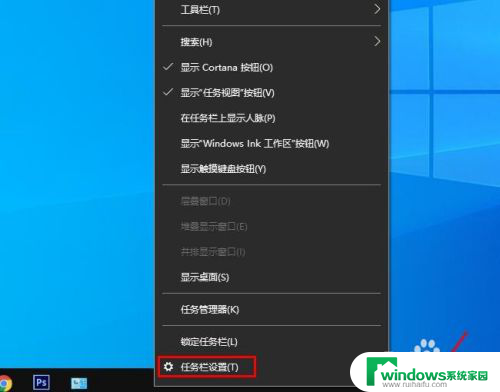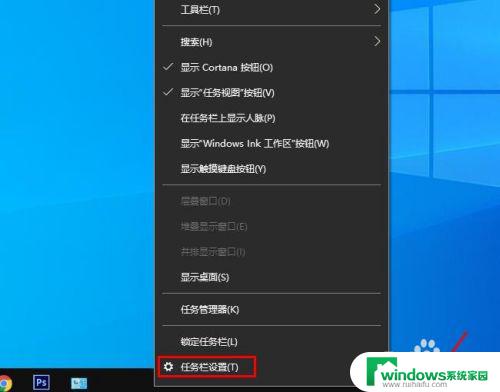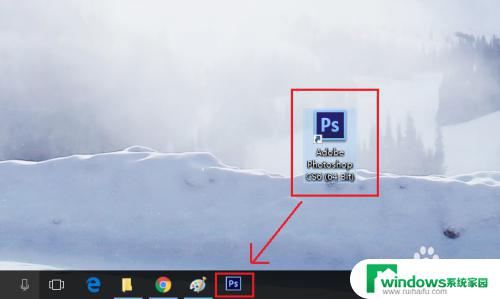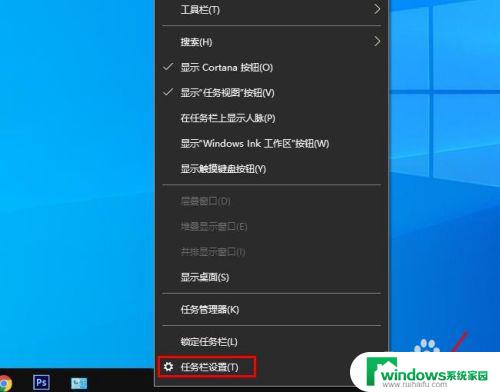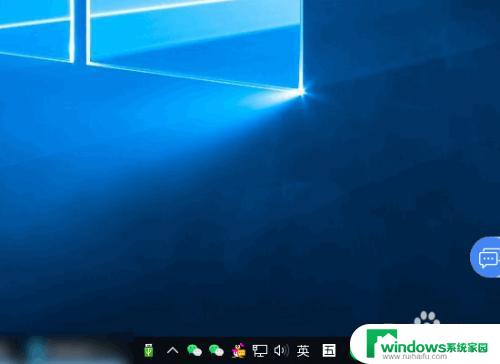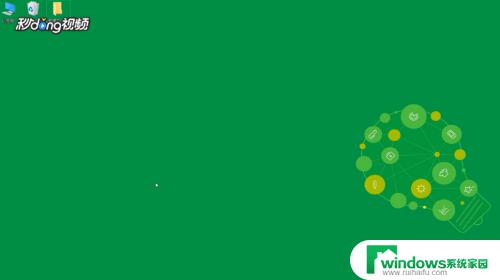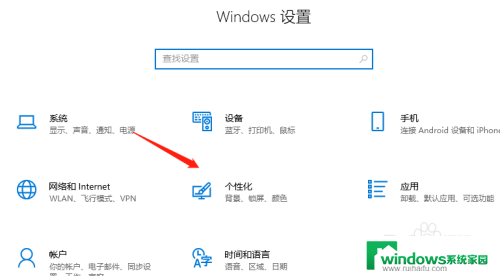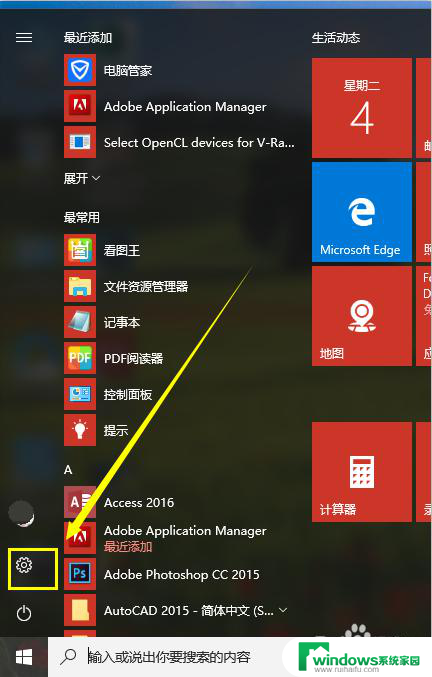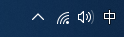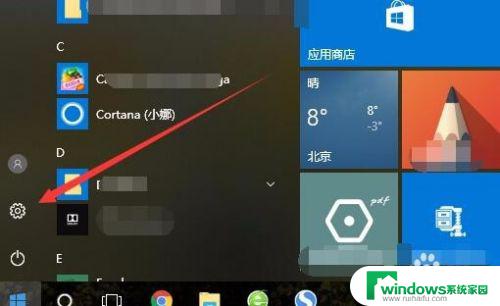任务栏软件图标不见了 如何解决Win10任务栏图标丢失问题
任务栏软件图标不见了,Win10任务栏图标丢失问题是许多用户在使用电脑时经常遇到的烦恼,当我们在任务栏上寻找某个软件的图标时,却发现它不见了,这不仅让我们感到困惑,还影响了我们的工作效率。如何解决这个问题呢?本文将为大家介绍一些解决方法,帮助大家迅速找回任务栏上丢失的软件图标,让使用Win10的用户能够更加轻松、高效地操作电脑。无论是初次接触Win10的新手,还是有一定使用经验的老手,都可以从本文中找到适合自己的解决方案,解决任务栏图标丢失的困扰。
步骤如下:
1.打开系统托盘中的图标。此方法也可以应用于任务栏上缺少的任何程序图标。右键单击任务栏,然后选择“ 任务栏设置”选项。
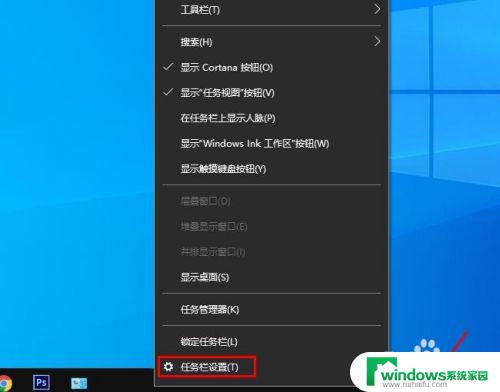
2.在“ 任务栏设置”选项窗口中,向下滚动到通知区域。选择“选择那些图标显示在任务栏上”。
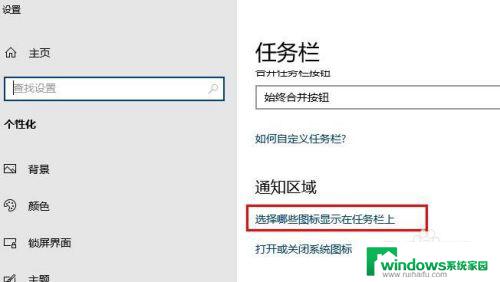
3.选择你要显示的驱动器图标,然后将关闭的按钮打开。
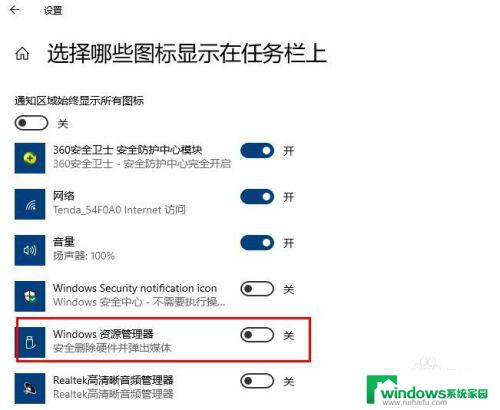
4.取消隐藏图标
图标被意外隐藏,这是Windows 10中相对普遍的现象,尤其是在任务栏上放置过多图标时。
单击任务栏左侧的向上的箭头,将显示任务栏上隐藏的所有图标。

5.重新启动驱动器
如果上述方法仍然不能解决问题,则可以尝试使用第三种方法。如果问题的原因是由损坏的缓存引起的,则重新启动驱动器将有助于解决问题。请按照下列步骤操作:
任务栏搜索“运行”或者按Win + R键打开运行窗口。
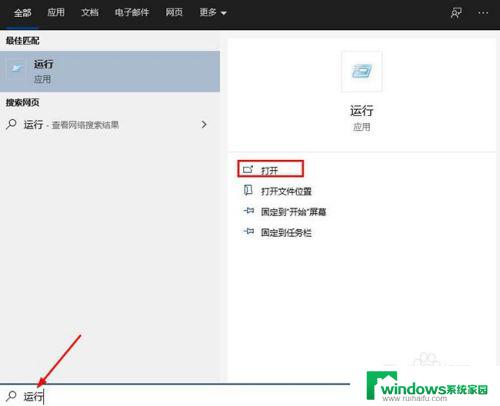
6.在运行窗口输入%localappdata%\Microsoft\OneDrive\onedrive.exe /reset等待大约两分钟,以查看是否会再次显示图标。如果不是,请使用以下链接重复该过程:%localappdata%\ Microsoft \ OneDrive \ onedrive.exe
此修复程序肯定会使图标重新出现在任务栏上。
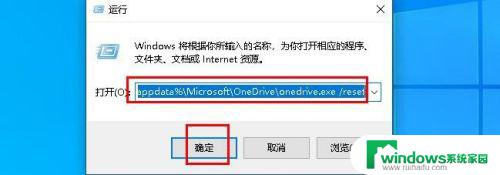
以上就是任务栏软件图标不见了的全部内容,如果您遇到了这种情况,请按照以上方法解决,希望本文能够对您有所帮助。